上一篇
网络故障🔍workgroup无法访问怎么办?小鱼带你轻松排查和修复
- 问答
- 2025-08-15 09:11:41
- 6
📡 网络故障🔍workgroup无法访问怎么办?小鱼带你轻松排查和修复
💻 场景再现
“小张,快帮我看看!公司共享文件夹突然打不开了,提示‘workgroup无法访问’!”同事小王急得直拍键盘,别慌!这种问题就像网络世界的小感冒,跟着小鱼的步骤,咱们一步步“把脉开药”~
🔧 第一步:基础检查(5分钟搞定)
1️⃣ 网线/WiFi确认
👉 先看电脑右下角网络图标🌐:是红叉❌还是感叹号❗?
- 红叉→检查网线是否松动,WiFi是否连错网络。
- 感叹号→试试手机热点,判断是否公司网络抽风。
2️⃣ ping一下,通不通?
按Win+R输入cmd,敲命令:
ping 192.168.1.1(换成你们路由器IP) 🔄 如果显示“请求超时”→网络层有问题,联系IT部门;能通就进入下一步!

🛠️ 第二步:工作组设置排查
1️⃣ 确认是否在同一workgroup
- 右键“此电脑”→属性→“更改设置”→检查工作组名(默认是
WORKGROUP)。
⚠️ 注意:所有电脑需同名!比如都叫OFFICE_2025。
2️⃣ 共享功能开了吗?
- 打开【控制面板】→【网络和共享中心】→【高级共享设置】→确保“启用网络发现”和“文件和打印机共享”是✅开启状态。
🔐 第三步:权限与防火墙
1️⃣ 共享文件夹权限
- 右键目标文件夹→【属性】→【共享】→检查是否有
Everyone或指定用户权限。
🐟 小鱼贴士:权限别乱给,小心数据安全!
2️⃣ 防火墙拦截?
- 搜索并打开【Windows Defender 防火墙】→【允许应用通过防火墙】→勾选“文件和打印机共享”。
💡 进阶操作(IT小白慎入)
1️⃣ 重启相关服务
按Win+R输入services.msc,找到以下服务→右键重启:

- Computer Browser
- Server
- Workstation
2️⃣ hosts文件捣乱?
用记事本打开C:\Windows\System32\drivers\etc\hosts,检查是否有奇怪的IP绑定记录,删掉后保存。
🚨 终极绝招
如果以上全无效…试试这个“重启大法”:
- 拔掉路由器电源🔌,等30秒再插回。
- 所有电脑关机→开机,90%问题能解决!
🐠 小鱼总结
网络问题像解谜,一步步排除最有效!记得收藏这篇,下次同事求助时,你就是办公室最靓的仔✨~
(注:本文基于2025-08主流系统版本撰写,设置路径可能随更新微调。)
本文由 金允 于2025-08-15发表在【云服务器提供商】,文中图片由(金允)上传,本平台仅提供信息存储服务;作者观点、意见不代表本站立场,如有侵权,请联系我们删除;若有图片侵权,请您准备原始证明材料和公证书后联系我方删除!
本文链接:https://vps.7tqx.com/wenda/622750.html


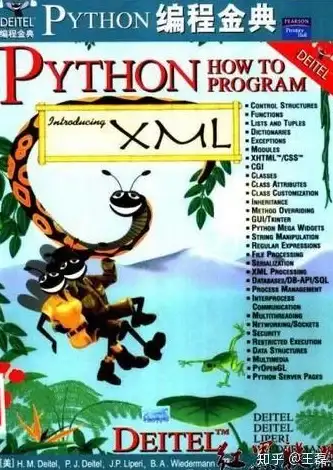
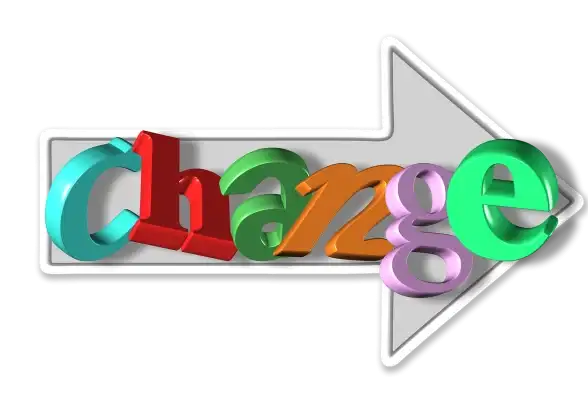

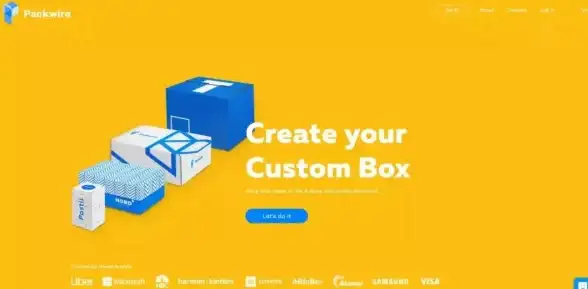



发表评论